Wie wir bereits berichtet haben, kommt mit dem iOS 9.3 Update der iPhone Nachtmodus. Wir verraten euch, wie ihr Night Shift aktivieren könnt.
Mit dem iOS Update 9.3 kamen zahlreiche neue Funktionen, Verbesserungen und Features dazu. Die interessanteste Neuheit ist wohl aber der so genannte iPhone Nachtmodus. Dieser ist natürlich nicht mit der „Nicht stören“-Funktion zu verwechseln, die nur dazu dient, das iPhone komplett stumm zu schalten und keine Anrufe mehr zuzulassen.
iPhone Nachtmodus aktivieren
Die neue Funktion steht euch erst nach dem Update auf iOS 9.3 zur Verfügung. Ihr findet die Night Shift Funktion wie folgt: Öffnet zunächst die „Einstellungen“ und wählt dann den Punkt „Anzeige & Helligkeit“. Direkt unter der ersten Option, bei der ihr die Standard-Helligkeit eures iPhones anpassen könnt, findet ihr dann den Punkt „Night Shift“. Standardmäßig ist der iPhone Nachtmodus nach dem Update natürlich erst einmal nicht aktiviert. Wählt ihr ihn an, könnt ihr das ändern. Wie im Bild gezeigt (und analog zur „Nicht stören“ Funktion), habt ihr hier die Möglichkeit, Night Shift manuell zu aktivieren oder planmäßig einzuschalten. Bei manueller Aktivierung ist der Modus so lange aktiv, bis ihr den Regler wieder nach links schiebt. Entscheidet ihr euch hingegen für die Option „Planmäßig“, definiert ihr den Zeitpunkt und Zeitraum der Night Shift Aktivierung selbst. Als Standard ist hier übrigens die Zeit von 22:00 bis 07:00 Uhr hinterlegt. Habt ihr den Zeitraum entsprechend festgelegt, könnt ihr über den unteren Regler zudem noch bestimmen, wie kalt oder warm die Farbtemperatur sein soll. Unser Tipp: Probiert einfach mal verschiedene Farbtöne aus und schaut, womit ihr euch am wohlsten fühlt.
Night Shift aktivieren – warum eigentlich?
Falls ihr euch noch fragt, warum ihr Night Shift aktivieren solltet, folgt nun die Erklärung. Bei Dunkelheit (also abends bzw. nachts) wird das Farbspektrum des iPhone Displays automatisch angepasst. Dahinter steckt die Annahme Apples, dass ein wärmeres Farbbild zur Erholung und Entspannung beiträgt. Experten zufolge kann das durchaus einen positiven Effekt auf die Schlafqualität des Nutzers haben. Oder ihn gar beim Einschlafen unterstützen. Wenn ihr selbst einmal etwas mit dem Regler experimentiert, seht ihr sofort den Unterschied. Je „wärmer“ die Farben eingestellt sind, desto „gelbstichiger“ sieht die Display-Anzeige aus. Stellt ihr umgekehrt das Farbspektrum kalt ein, bemerkt ihr dafür einen deutlichen Blaustich. Ob und wie viel Einfluss der Display-Farbwechsel tatsächlich auf eure Schlafqualität hat, können wir an dieser Stelle natürlich nicht beurteilen. Wir empfehlen euch einfach: Probiert es einmal aus. Schaden kann es zumindest nicht. Und wenn ihr die ersten Erfahrungen gemacht habt, teilt sie uns doch in den Kommentaren mit!

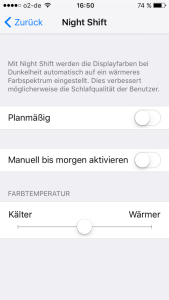
Habe den Nachtmodus mittlerweile dauerhaft an…also auch am Tag. Ich finde ihn wesentlich angenehmer für die Augen 🙂